Η κατηγορία αποθήκευσης "Άλλα" σε ένα iPhone υποδηλώνει το μέρος του χρησιμοποιούμενου χώρου του iPhone από σημαντικά αρχεία συστήματος, προτιμήσεις ρυθμίσεων, αποθηκευμένα υπομνήματα, μηνύματα και διάφορα άλλα αρχεία εφαρμογών. Ενώ είναι συχνά αδύνατο να απαλλαγείτε εντελώς από την κατηγορία "Άλλα", ακολουθώντας τις προτάσεις σε αυτόν τον οδηγό μπορείτε να μειώσετε την κατηγορία "Άλλα" και να ελευθερώσετε λίγο πολύ απαραίτητο χώρο σε ένα iPhone.
Βήματα
Μέθοδος 1 από 7: Διαγραφή δεδομένων περιήγησης Safari

Βήμα 1. Ανοίξτε τις Ρυθμίσεις
Είναι μια γκρίζα εφαρμογή που περιέχει μια εικόνα με γρανάζια (⚙️) και συνήθως βρίσκεται στην Αρχική οθόνη σας.

Βήμα 2. Κάντε κύλιση προς τα κάτω και πατήστε Safari
Είναι δίπλα σε ένα μπλε εικονίδιο πυξίδας.

Βήμα 3. Κάντε κύλιση προς τα κάτω και πατήστε Εκκαθάριση ιστορικού και δεδομένων ιστότοπου
Είναι κοντά στο κάτω μέρος του μενού.

Βήμα 4. Πατήστε Διαγραφή ιστορικού και δεδομένων
Το αποθηκευμένο ιστορικό ιστοτόπου και τα δεδομένα σελίδας θα διαγραφούν από τη συσκευή σας.
Μέθοδος 2 από 7: Διαγραφή δεδομένων περιήγησης Chrome

Βήμα 1. Ανοίξτε την εφαρμογή Chrome
Είναι μια λευκή εφαρμογή που περιέχει ένα πολύχρωμο εικονίδιο διαφράγματος.
Το Chrome είναι το πρόγραμμα περιήγησης της Google που θα έπρεπε να κατεβάσετε από το App Store. δεν αποστέλλεται με το iPhone σας

Βήμα 2. Πατήστε ⋮
Βρίσκεται στην επάνω δεξιά γωνία της οθόνης.

Βήμα 3. Πατήστε Ρυθμίσεις
Είναι κοντά στο κάτω μέρος του μενού.

Βήμα 4. Πατήστε Απόρρητο
Βρίσκεται στην ενότητα "Για προχωρημένους" του μενού.

Βήμα 5. Πατήστε Εκκαθάριση δεδομένων περιήγησης
Βρίσκεται στο κάτω μέρος του μενού.

Βήμα 6. Πατήστε τους τύπους δεδομένων που θέλετε να διαγράψετε
- Παρακέντηση Ιστορικό περιήγησης για να διαγράψετε το ιστορικό των ιστότοπων που επισκεφτήκατε.
- Παρακέντηση Cookies, Δεδομένα ιστότοπου για διαγραφή πληροφοριών ιστότοπου που είναι αποθηκευμένες στη συσκευή σας.
- Παρακέντηση Αποθηκευμένες εικόνες και αρχεία για να διαγράψετε δεδομένα που είναι αποθηκευμένα στη συσκευή σας και επιτρέπουν στο Chrome να ανοίγει ιστότοπους πιο γρήγορα.
- Παρακέντηση Αποθηκευμένοι κωδικοί πρόσβασης για να διαγράψετε τους κωδικούς πρόσβασης που έχει αποθηκεύσει το Chrome στη συσκευή σας.
- Παρακέντηση Αυτόματη συμπλήρωση δεδομένων για να διαγράψετε πληροφορίες όπως διευθύνσεις και αριθμούς τηλεφώνου που χρησιμοποιεί το Chrome για να συμπληρώσει αυτόματα φόρμες Ιστού.

Βήμα 7. Πατήστε Εκκαθάριση δεδομένων περιήγησης
Είναι ένα κόκκινο κουμπί ακριβώς κάτω από τους τύπους δεδομένων που επιλέξατε.

Βήμα 8. Πατήστε Εκκαθάριση δεδομένων περιήγησης
Τα δεδομένα του Chrome που επιλέξατε θα διαγραφούν από τη συσκευή σας.
Μέθοδος 3 από 7: Διαγραφή Δεδομένων Μηνυμάτων

Βήμα 1. Ανοίξτε την εφαρμογή Μηνύματα
Είναι μια πράσινη εφαρμογή με λευκό συννεφάκι κειμένου που συνήθως βρίσκεται στην αρχική οθόνη σας.
Εάν η εφαρμογή ανοίξει μέσα σε μια συνομιλία, πατήστε το βέλος "Πίσω" (<) στην επάνω αριστερή γωνία της οθόνης

Βήμα 2. Πατήστε Επεξεργασία
Βρίσκεται στην επάνω αριστερή γωνία της οθόνης.

Βήμα 3. Πατήστε τα κουμπιά δίπλα στις συνομιλίες που θέλετε να διαγράψετε
Τα κουμπιά βρίσκονται στην αριστερή πλευρά της οθόνης και θα γίνουν μπλε καθώς επιλέγετε συνομιλίες.
Οι συνομιλίες μπορούν να χρησιμοποιήσουν πολλά δεδομένα, ειδικά αν περιέχουν πολλαπλά μηνύματα με μέσα όπως φωτογραφίες ή βίντεο

Βήμα 4. Πατήστε Διαγραφή
Βρίσκεται στην κάτω δεξιά γωνία. Όλες οι επιλεγμένες συνομιλίες θα καταργηθούν από τη συσκευή σας.
Μέθοδος 4 από 7: Διαγραφή παλιάς και ανεπιθύμητης αλληλογραφίας

Βήμα 1. Ανοίξτε την εφαρμογή Mail
Είναι μια μπλε εφαρμογή με λευκό, σφραγισμένο εικονίδιο φακέλου.
Εάν δεν ανοίξει στην οθόνη "Γραμματοκιβώτια", πατήστε Γραμματοκιβώτια στην επάνω αριστερή γωνία της οθόνης.

Βήμα 2. Πατήστε Κάδος απορριμμάτων
Είναι δίπλα σε ένα μπλε εικονίδιο κάδου απορριμμάτων.

Βήμα 3. Πατήστε Επεξεργασία
Βρίσκεται στην επάνω δεξιά γωνία της οθόνης.

Βήμα 4. Πατήστε Διαγραφή όλων
Βρίσκεται στην κάτω δεξιά γωνία της οθόνης.

Βήμα 5. Πατήστε Διαγραφή όλων
Όλα τα διαγραμμένα μηνύματα ηλεκτρονικού ταχυδρομείου από την εφαρμογή αλληλογραφίας, με όλα τα συνημμένα τους, έχουν πλέον διαγραφεί από τη συσκευή σας.

Βήμα 6. Πατήστε Γραμματοκιβώτια
Βρίσκεται στην επάνω αριστερή γωνία της οθόνης.

Βήμα 7. Πατήστε Άχρηστα
Είναι δίπλα σε ένα μπλε εικονίδιο κάδου που περιέχει ένα "x".

Βήμα 8. Πατήστε Επεξεργασία
Βρίσκεται στην επάνω δεξιά γωνία της οθόνης.

Βήμα 9. Πατήστε Διαγραφή όλων
Βρίσκεται στην κάτω δεξιά γωνία της οθόνης.

Βήμα 10. Πατήστε Διαγραφή όλων
Όλα τα ανεπιθύμητα μηνύματα ηλεκτρονικού ταχυδρομείου από την εφαρμογή Mail, με όλα τα συνημμένα τους, έχουν πλέον διαγραφεί από τη συσκευή σας.
Εάν χρησιμοποιείτε εναλλακτικό πρόγραμμα -πελάτη αλληλογραφίας, όπως η εφαρμογή Gmail, περάστε από τις διαδικασίες που είναι συγκεκριμένες για την εφαρμογή για να καταργήσετε διαγραμμένα και ανεπιθύμητα μηνύματα ηλεκτρονικού ταχυδρομείου
Μέθοδος 5 από 7: Διαγραφή φωνητικού ταχυδρομείου

Βήμα 1. Ανοίξτε την εφαρμογή Τηλέφωνο
Είναι μια πράσινη εφαρμογή με ένα λευκό εικονίδιο τηλεφώνου που συνήθως βρίσκεται στην αρχική οθόνη σας.

Βήμα 2. Πατήστε Φωνητικό ταχυδρομείο
Βρίσκεται στην κάτω δεξιά γωνία της οθόνης.

Βήμα 3. Πατήστε Επεξεργασία
Βρίσκεται στην επάνω δεξιά γωνία της οθόνης.

Βήμα 4. Πατήστε τα κουμπιά δίπλα στα φωνητικά μηνύματα που θέλετε να διαγράψετε
Τα κουμπιά βρίσκονται στην αριστερή πλευρά της οθόνης και θα γίνουν μπλε καθώς επιλέγετε μηνύματα φωνητικού ταχυδρομείου.

Βήμα 5. Πατήστε Διαγραφή
Βρίσκεται στην κάτω δεξιά γωνία. Όλα τα επιλεγμένα φωνητικά μηνύματα θα καταργηθούν από τη συσκευή σας.
Μέθοδος 6 από 7: Διαγραφή και επανεγκατάσταση εφαρμογών

Βήμα 1. Ανοίξτε τις Ρυθμίσεις
Είναι μια γκρίζα εφαρμογή με γρανάζια (⚙️) που συνήθως βρίσκεται στην αρχική οθόνη σας.

Βήμα 2. Κάντε κύλιση προς τα κάτω και πατήστε Γενικά
Είναι κοντά στην κορυφή του μενού, δίπλα σε ένα εικονίδιο με γρανάζι (⚙️).

Βήμα 3. Πατήστε Αποθήκευση & Χρήση iCloud
Είναι προς το κάτω μέρος της οθόνης.

Βήμα 4. Πατήστε Διαχείριση αποθήκευσης στην ενότητα "Αποθήκευση"
Αυτή η ενότητα βρίσκεται στο επάνω μέρος της σελίδας. Με αυτόν τον τρόπο θα ανοίξει μια λίστα με τις εφαρμογές της συσκευής σας με τη σειρά από τον περισσότερο έως τον ελάχιστο χώρο που καταναλώνεται.

Βήμα 5. Μεταβείτε σε μια εφαρμογή και κοιτάξτε τον αριθμό στα δεξιά της
Αυτός ο αριθμός σας λέει πόσο χώρο αποθήκευσης χρησιμοποιεί η εφαρμογή.

Βήμα 6. Πατήστε μια εφαρμογή
Επιλέξτε μια εφαρμογή που πιστεύετε ότι χρησιμοποιεί πολύ χώρο αποθήκευσης.

Βήμα 7. Πατήστε Διαγραφή εφαρμογής
Είναι ένας κόκκινος σύνδεσμος κάτω από τα δεδομένα της εφαρμογής.

Βήμα 8. Πατήστε Διαγραφή εφαρμογής
Με αυτόν τον τρόπο επιβεβαιώνεται ότι θέλετε να διαγράψετε την εφαρμογή και όλα τα δεδομένα της.
Επαναλάβετε αυτά τα βήματα για όλες τις εφαρμογές που πιστεύετε ότι χρησιμοποιούν υπερβολικό χώρο αποθήκευσης

Βήμα 9. Ανοίξτε την εφαρμογή App Store
Είναι μια μπλε εφαρμογή που περιέχει ένα λευκό "Α" μέσα σε έναν λευκό κύκλο.

Βήμα 10. Πατήστε Ενημερώσεις
Είναι ένα εικονίδιο ορθογωνίου που περιέχει ένα βέλος προς τα κάτω στην κάτω δεξιά γωνία της οθόνης.

Βήμα 11. Πατήστε Αγορά
Βρίσκεται στο πάνω μέρος της οθόνης.
- Εάν σας ζητηθεί, εισαγάγετε το Apple ID και/ή τον κωδικό πρόσβασής σας.
- Εάν έχετε συνδρομή Οικογενειακής κοινής χρήσης, ίσως χρειαστεί να πατήσετε Οι αγορές μου στο πάνω μέρος της οθόνης.

Βήμα 12. Πατήστε Όχι σε αυτό το iPhone
Βρίσκεται πάνω δεξιά. Θα εμφανιστεί μια λίστα με όλες τις εφαρμογές που έχετε αγοράσει με το Apple ID σας, αλλά δεν βρίσκονται αυτήν τη στιγμή στο iPhone σας.
Οι εφαρμογές παρατίθενται με τη σειρά που τις αγοράσατε, με τις πιο πρόσφατες στο επάνω μέρος

Βήμα 13. Πατήστε το εικονίδιο "λήψη"
Βρείτε τις εφαρμογές που μόλις διαγράψατε και πατήστε το εικονίδιο cloud με το κάτω βέλος που δείχνει δίπλα για να τις εγκαταστήσετε ξανά.
- Οι εφαρμογές θα επανεγκατασταθούν χωρίς τα εξωτερικά δεδομένα που χρησιμοποιούσαν τον αποθηκευτικό χώρο "Άλλο" στο iPhone σας.
- Μπορείτε να κατεβάσετε πολλές εφαρμογές ταυτόχρονα.
Μέθοδος 7 από 7: Εκτέλεση επαναφοράς συστήματος και δημιουργία αντιγράφων ασφαλείας

Βήμα 1. Ανοίξτε τις Ρυθμίσεις
Είναι μια γκρίζα εφαρμογή με γρανάζια (⚙️) που συνήθως βρίσκεται στην αρχική οθόνη σας.

Βήμα 2. Πατήστε το Apple ID σας
Είναι η ενότητα στο επάνω μέρος του μενού που περιέχει το όνομα και την εικόνα σας εάν έχετε προσθέσει ένα.
- Εάν δεν είστε συνδεδεμένοι, πατήστε Συνδεθείτε στο iPhone σας, εισαγάγετε το Apple ID και τον κωδικό πρόσβασής σας και, στη συνέχεια, πατήστε Συνδεθείτε.
- Εάν εκτελείτε μια παλαιότερη έκδοση του iOS, ίσως να μην χρειαστεί να κάνετε αυτό το βήμα.

Βήμα 3. Πατήστε το iCloud
Βρίσκεται στη δεύτερη ενότητα του μενού.

Βήμα 4. Κάντε κύλιση προς τα κάτω και πατήστε iCloud Backup
Βρίσκεται στο κάτω μέρος της ενότητας "APPS USING ICLOUD".
Ολίσθηση Δημιουργία αντιγράφων ασφαλείας iCloud στη θέση "On" (πράσινο), εάν δεν είναι ήδη.

Βήμα 5. Πατήστε Δημιουργία αντιγράφων ασφαλείας τώρα
Είναι στο κάτω μέρος της οθόνης. Περιμένετε μέχρι να ολοκληρωθεί το αντίγραφο ασφαλείας.
Πρέπει να είστε συνδεδεμένοι σε δίκτυο Wi-Fi για να δημιουργήσετε αντίγραφα ασφαλείας του iPhone σας

Βήμα 6. Πατήστε το iCloud
Βρίσκεται στην επάνω αριστερή γωνία της οθόνης. Αυτό θα σας επιστρέψει στη σελίδα ρυθμίσεων iCloud.

Βήμα 7. Πατήστε Apple ID
Βρίσκεται στην επάνω αριστερή γωνία της οθόνης. Αυτό θα σας επιστρέψει στη σελίδα ρυθμίσεων του Apple ID.

Βήμα 8. Πατήστε Ρυθμίσεις
Βρίσκεται στην επάνω αριστερή γωνία της οθόνης. Αυτό θα σας επιστρέψει στην κύρια σελίδα ρυθμίσεων.

Βήμα 9. Κάντε κύλιση προς τα κάτω και πατήστε Γενικά
Είναι κοντά στην κορυφή του μενού, δίπλα σε ένα εικονίδιο με γρανάζι (⚙️).

Βήμα 10. Κάντε κύλιση προς τα κάτω και πατήστε Επαναφορά
Βρίσκεται στο κάτω μέρος του μενού.

Βήμα 11. Πατήστε Διαγραφή όλου του περιεχομένου και των ρυθμίσεων
Είναι κοντά στην κορυφή του μενού.

Βήμα 12. Εισαγάγετε τον κωδικό πρόσβασής σας
Εισαγάγετε τον κωδικό πρόσβασης που χρησιμοποιείτε για να ξεκλειδώσετε το τηλέφωνό σας.
Εάν σας ζητηθεί, εισαγάγετε τον κωδικό πρόσβασης "Περιορισμοί"

Βήμα 13. Πατήστε Διαγραφή iPhone
Με αυτόν τον τρόπο θα επαναφέρετε όλες τις ρυθμίσεις, καθώς και θα διαγράψετε τα μέσα και τα δεδομένα στο iPhone σας.

Βήμα 14. Περιμένετε να επαναφέρετε το iPhone

Βήμα 15. Ακολουθήστε τις οδηγίες στην οθόνη
Ο βοηθός εγκατάστασης θα σας καθοδηγήσει στη διαδικασία.

Βήμα 16. Πατήστε Επαναφορά από το iCloud Backup
Κάντε το όταν σας ζητηθεί να επιλέξετε πώς θέλετε να ρυθμίσετε το iPhone σας.
Επιλέξτε το αντίγραφο ασφαλείας με την πιο πρόσφατη ημερομηνία και ώρα

Βήμα 17. Συνδεθείτε με το Apple ID σας
Το iPhone σας θα ξεκινήσει τη λήψη του αντιγράφου ασφαλείας από το iCloud. Αφού αποκατασταθεί, οι ρυθμίσεις και οι εφαρμογές σας θα επανεγκατασταθούν.
Βίντεο - Χρησιμοποιώντας αυτήν την υπηρεσία, ορισμένες πληροφορίες ενδέχεται να κοινοποιηθούν στο YouTube
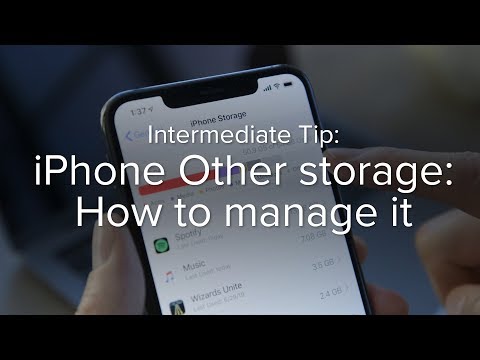
Συμβουλές
Απενεργοποιήστε και ενεργοποιήστε ξανά το iPhone σας μετά τη διαγραφή μεγάλου τμήματος δεδομένων για να επιτρέψετε στο iPhone σας να υπολογίσει ξανά σωστά τη χρήση δεδομένων. Σε ορισμένες περιπτώσεις, το iPhone σας μπορεί να αποτύχει να υπολογίσει σωστά τον ελεύθερο χώρο μέχρι να απενεργοποιηθεί και να ενεργοποιηθεί ξανά
Προειδοποιήσεις
- Η εκτέλεση της μεθόδου επαναφοράς και δημιουργίας αντιγράφων ασφαλείας συστήματος θα διαγράψει όλα τα δεδομένα και τις προσωπικές ρυθμίσεις από το iPhone σας. Βεβαιωθείτε ότι έχετε πρόσφατο αντίγραφο ασφαλείας του iPhone σας στο iTunes για να αποφύγετε την απώλεια τυχόν προσωπικών δεδομένων που θέλετε να αποθηκεύσετε πριν πραγματοποιήσετε την επαναφορά και δημιουργία αντιγράφων ασφαλείας συστήματος.
- Λάβετε υπόψη ότι ορισμένες εφαρμογές καθαρισμού είναι εφαρμογές τρίτων που δεν σχετίζονται ή δεν υποστηρίζονται από την Apple. Βεβαιωθείτε ότι κάνετε λήψη εφαρμογών τρίτων από αξιόπιστους ιστότοπους και πηγές για να αποφύγετε την εγκατάσταση τυχόν κατεστραμμένων ή κακόβουλων εφαρμογών στο iPhone ή τον υπολογιστή σας.







